Bei Verbindung mit einem externen Monitor geht die WLAN-Verbindung verloren
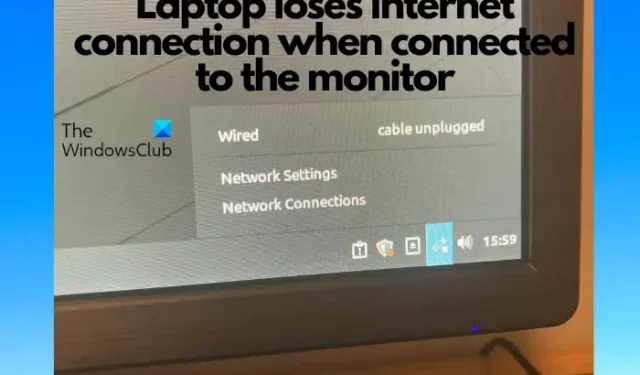
Wenn Ihr Laptop die Internetverbindung verliert, wenn er an einen externen Monitor angeschlossen ist , sind Sie nicht allein. Während WLAN-Probleme häufig vorkommen, kann es sich auch um einen Fehler am Monitor oder Laptop selbst handeln. Glücklicherweise kennen wir einige der möglichen Gründe und haben auf dieser Grundlage einige narrensichere Lösungen, die Ihnen helfen, wenn Ihre WLAN-Verbindung unterbrochen wird, wenn Sie an einen externen Monitor angeschlossen sind .
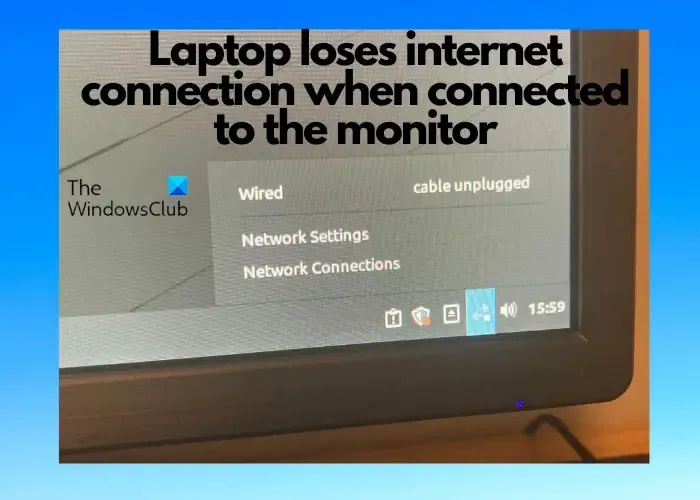
WLAN funktioniert nicht, wenn der externe Monitor über HDMI mit dem Laptop verbunden ist?
Wenn Ihr WLAN nicht funktioniert, wenn Sie Ihren Laptop über das HDMI-Kabel an einen externen Monitor anschließen, ist die Wahrscheinlichkeit groß, dass der Netzwerkadapter oder der Anzeigeadapter veraltet ist. Während Sie also den Netzwerkadapter oder die Grafikkarte aktualisieren sollten, um zu prüfen, ob das Problem dadurch behoben wird, können Sie auch die Netzwerkadapter-Fehlerbehebung ausführen. Tauschen Sie alternativ das HDMI-Kabel gegen ein neues aus, um zu prüfen, ob das Problem dadurch behoben werden kann.
Bei Verbindung mit einem externen Monitor geht die WLAN-Verbindung verloren

Was auch immer der Grund sein mag, wir haben eine Liste bewährter Lösungen, die Ihnen bei der Behebung des Problems helfen können, wenn der externe Monitor das WLAN stört.
- Vorbereitende Schritte
- Verwenden Sie die Windows-Netzwerk-Fehlerbehebung
- Aktualisieren Sie die Netzwerkadapter- und Grafikkartentreiber
- Installieren Sie die Netzwerktreiber neu
- Ändern Sie die Energieverwaltungseinstellungen des Netzwerkadapters
- Überprüfen Sie den WLAN-AutoConfig-Dienst
- Schalten Sie das Heimnetzwerk auf „Privat“ um
1] Vorbereitende Schritte


Bevor Sie fortfahren, probieren Sie die wichtigsten Methoden zur Fehlerbehebung aus. Starten Sie Ihren PC und/oder den WLAN-Router neu, um zu prüfen, ob das Problem dadurch behoben wird. Wenn das nicht hilft, suchen Sie nach ausstehenden Windows-Updates und installieren Sie diese.

2] Verwenden Sie die Windows-Netzwerk-Fehlerbehebung
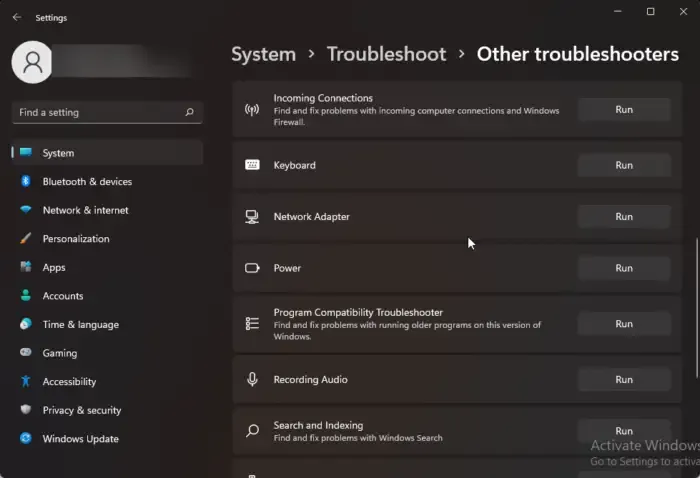
3] Aktualisieren Sie die Netzwerkadapter- und Grafikkartentreiber
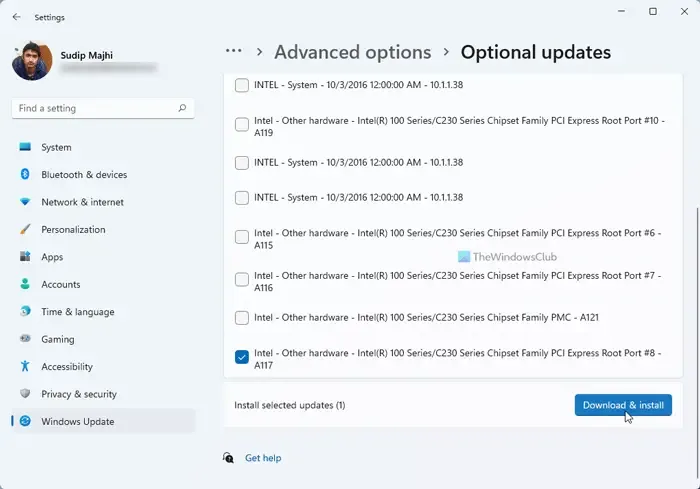
Manchmal kann es vorkommen, dass Ihr Laptop seine Internetverbindung verliert, wenn er an einen externen Monitor angeschlossen ist. Dies kann an veralteten Netzwerkadapter- oder Grafikkartentreibern liegen. Daher kann es hilfreich sein, das Problem zu beheben, indem Sie die Netzwerktreiber oder Grafiktreiber auf die neueste Version aktualisieren.
4] Installieren Sie die Netzwerktreiber neu
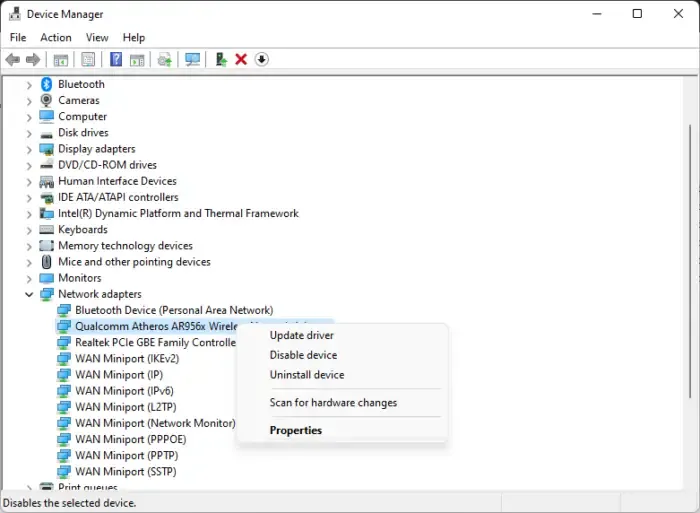
Wenn jedoch ein Fehler mit den Treibern auftritt, wird empfohlen, die Netzwerktreiber zu deinstallieren und anschließend neu zu installieren, um zu prüfen, ob das Problem dadurch behoben wird. Öffnen Sie dazu die Run- Konsole ( Win + R ) > geben Sie devmgmt.msc ein > Enter > Geräte-Manager > erweitern Sie Netzwerkadapter > klicken Sie mit der rechten Maustaste auf Ihr WLAN-Gerät > Gerät deinstallieren > Deinstallieren .
Starten Sie nun Ihren PC neu und der WLAN-Treiber sollte automatisch installiert werden.
Sie können das neueste Wi-Fi-Laufwerk auch manuell von der Website des Herstellers installieren.
5] Ändern Sie die Energieverwaltungseinstellungen des Netzwerkadapters
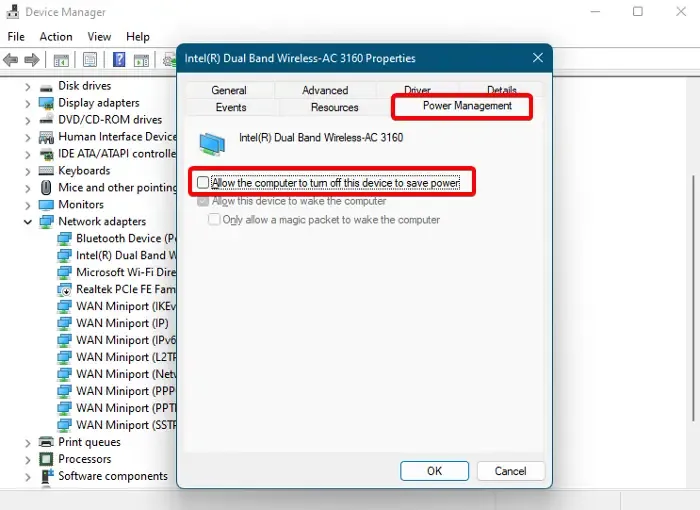
Viele Benutzer haben außerdem festgestellt, dass die Internetverbindung beim Öffnen des Laptopdeckels funktioniert und beim Schließen nicht mehr funktioniert. In diesem Fall können Sie die Energieverwaltungseinstellungen des Netzwerkadapters ändern.
Öffnen Sie dazu den Geräte-Manager > Netzwerkadapter > klicken Sie mit der rechten Maustaste auf den WLAN-Adapter > Eigenschaften > Registerkarte „Energieverwaltung“ > Erlauben Sie dem Computer, dieses Gerät auszuschalten, um Strom zu sparen > deaktivieren Sie das Kontrollkästchen.
Alternativ können Sie den Energiesparmodus des WLAN-Adapters mit dem PowerCFG-Tool ändern, um das Internet aktiv zu halten, wenn der Laptopdeckel geschlossen ist.
6] Überprüfen Sie den WLAN AutoConfig-Dienst
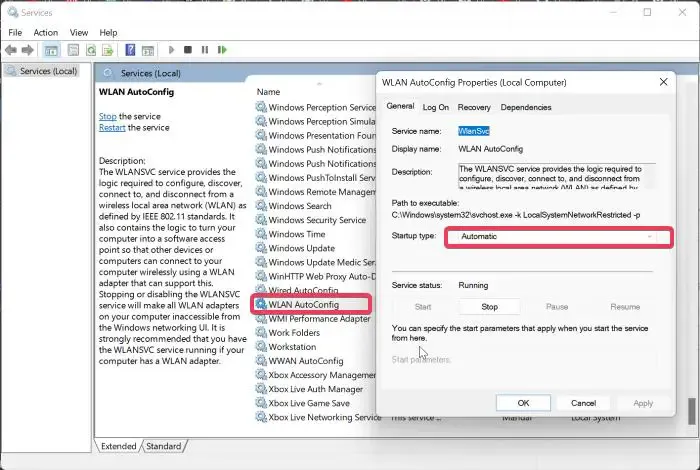
Es könnte sein, dass der Windows-Wireless-Dienst nicht läuft oder nicht richtig funktioniert und Ihr Computer daher die Internetverbindung unterbricht.
Gehen Sie in diesem Fall zum Dienstmanager, doppelklicken Sie auf den WLAN AutoConfig- Dienst und prüfen Sie, ob er ausgeführt wird. Wenn nicht, ändern Sie den Starttyp auf „ Automatisch“ und klicken Sie auf „Start“ , um den Dienst auszuführen.
7] Schalten Sie das Heimnetzwerk auf „Privat“ um
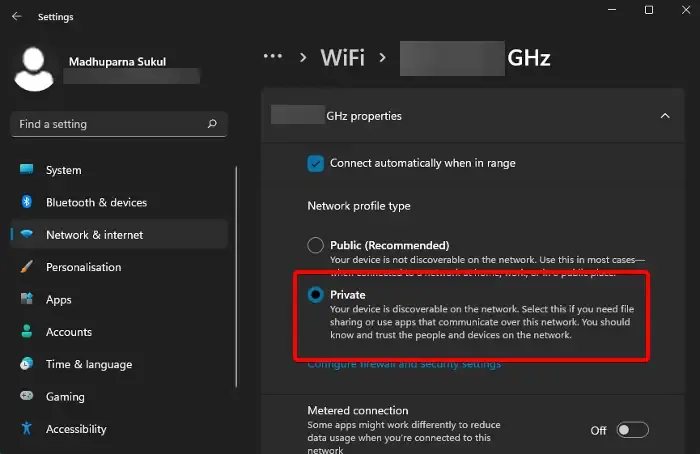
Wenn Sie das Heimnetzwerk öffentlich halten, verringert sich die Internetgeschwindigkeit und daher verliert der Laptop die Internetverbindung, wenn er an den Monitor angeschlossen ist. Ändern Sie in diesem Fall den Netzwerkprofiltyp Ihrer WLAN-Verbindung in „Privat “ und beheben Sie das Problem.
Wenn keine der oben genannten Methoden funktioniert, können Sie das Netzwerk zurücksetzen und prüfen, ob das Verbindungsproblem mit dem Monitor dadurch behoben werden kann.
Kann ein Monitor die Internetverbindung beeinträchtigen?
Ja, Monitore können die WLAN-Signale beeinflussen. Daher wird empfohlen, WLAN-Router von einigen Displays fernzuhalten. Die Emission kann ein 2,4-GHz-Band stören, insbesondere zwischen den Kanälen 11 und 14. Daher können Sie diese Störungen reduzieren, um eine bessere WLAN-Verbindung sicherzustellen.
Warum verliert mein Laptop ständig die Internetverbindung?
Wenn Ihr Laptop ständig die Internetverbindung verliert, liegt möglicherweise ein Problem mit der WLAN-Verbindung und nicht mit dem Gerät vor. Die üblichen Schuldigen können ein schwaches WLAN-Signal sein, wenn die Server im Netzwerk Ihres Internetdienstanbieters (ISP) ausgefallen sind oder ein Hardwareproblem vorliegt. Stellen Sie daher sicher, dass Ihr WLAN über ein starkes Signal verfügt oder wenden Sie sich an Ihren Internetdienstanbieter.



Schreibe einen Kommentar